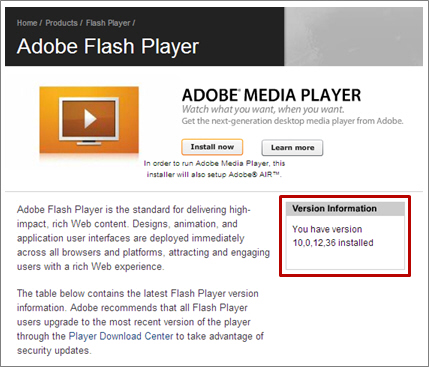| 카페에서 파일을 올릴 수 없어요 |
| 안녕하세요. Daum카페입니다. |

|
Daum카페에서 글쓰기를 할 때,
플래시 플레이어를 새롭게 설치하고 나서 파일을 올릴 수 없게 되는 경우가 있으셨나요?
확인 결과, 이것은 Flash Player 10 을 설치한 분들의 경우 발생하는 문제로서
아래의 방법에 따라 프로그램을 삭제한 후, 재설치 하시면 파일 업로드를 정상적으로 하실 수 있습니다.
Flash Player 10 을 설치하시더라도 파일 업로드가 가능하도록 빠른 시일 내에 수정할 예정입니다.
카페 이용에 불편을 드려 대단히 죄송합니다.
 Flash Player 재설치 방법을 알려주세요! Flash Player 재설치 방법을 알려주세요! |
|
1. 내 PC에 설치된 플래시 버전 확인하기
아래 링크를 눌러 내 컴퓨터에 설치된 플래시 플레이어 버전이 10 인지 확인해 주세요.
박스 안에 들어 있는 숫자가 내 PC에 설치된 플래시 플레이어의 버전을 나타냅니다.
☞ Flash Player 버전 확인하기
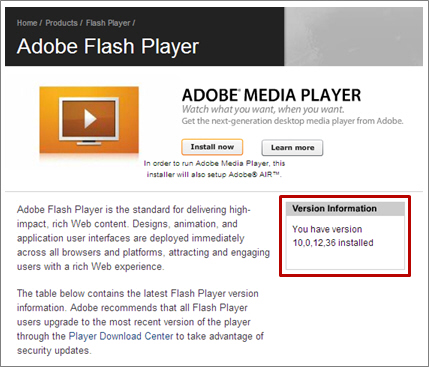
2. 설치된 플래시 프로그램 제거하기
아래 링크에서 언인스톨러 (프로그램 제거기) 를 다운로드 받아 실행하시면 플래시 플레이어가 제거됩니다.
☞ Flash Player 제거 프로그램 다운로드받기
3. Flash Player 9 다운로드 받기
아래 링크에서 Flash Player 9를 다운로드 받고,
모든 브라우저를 종료하신 후 2개의 실행파일을 실행하시면 Flash Player 9 가 설치됩니다.
☞ Flash Player 9 다운로드받기
* 플래시를 재설치해도 정상적으로 작동하지 않는 경우, 재부팅하신 후 프로그램 삭제→설치를 진행해 주세요.
|
|
Daum카페는 앞으로도 보다 편리한 서비스를 제공하기 위해 최선을 다하겠습니다.
|
|
|
영상이 잘 안보이세요?
|
 Flash Player 재설치 방법을 알려주세요! Flash Player 재설치 방법을 알려주세요! |
|
1. 내 PC에 설치된 플래시 버전 확인하기
아래 링크를 눌러 내 컴퓨터에 설치된 플래시 플레이어 버전이 10 인지 확인해 주세요.
박스 안에 들어 있는 숫자가 내 PC에 설치된 플래시 플레이어의 버전을 나타냅니다.
☞ Flash Player 버전 확인하기
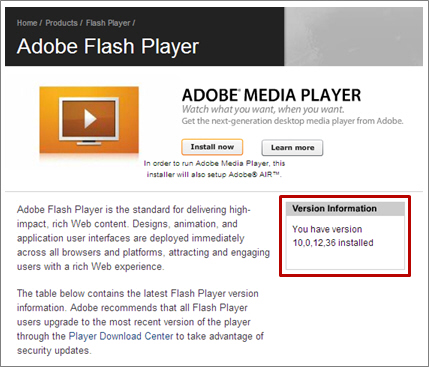
2. 설치된 플래시 프로그램 제거하기
아래 링크에서 언인스톨러 (프로그램 제거기) 를 다운로드 받아 실행하시면 플래시 플레이어가 제거됩니다.
☞ ☞ Flash Player 제거 프로그램 다운로드받기
3. Flash Player 9 다운로드 받기
아래 링크에서 Flash Player 9를 다운로드 받고,
모든 브라우저를 종료하신 후 2개의 실행파일을 실행하시면 Flash Player 9 가 설치됩니다.
☞ Flash Player 9 다운로드받기
* 플래시를 재설치해도 정상적으로 작동하지 않는 경우, 재부팅하신 후 프로그램 삭제→설치를 진행해 주세요.
|
|
Daum카페는 앞으로도 보다 편리한 서비스를 제공하기 위해 최선을 다하겠습니다.
|
|
|
영상이 안보일 경우는 흔히 때 Adobe Flash Player 10 으로 자동 Update 되면 화면이 안보일
수가 있습니다. 이것을 완전히 지우시고, Player 9 로 다시 깔아야 됩니다! 절대 어렵지 않으니,
꼭! 자신의 컴 플래쉬 버젼을 확인하셔서 조치하시기 바랍니다. | | | |
 ,·´″"`°³о
,·´″"`°³о 조용하고 아늑한 포시즌 쉼터
조용하고 아늑한 포시즌 쉼터 о³°`"″´·,
о³°`"″´·, 


출처 : 〓포 시 즌〓
메모 :

 조용하고 아늑한 포시즌 쉼터
조용하고 아늑한 포시즌 쉼터 о³°`"″´·,
о³°`"″´·,